
Понякога, когато работите с операционната система или се опитвате да включите защитната стена, се появява съобщение за системна грешка. За това как да коригирате грешка 0x80070422 в Windows 10, какво представлява и при какви обстоятелства възниква, за да продължите тази статия.
Причините за неуспеха в ОС
Грешка 0x80070422 се появява не само при стартиране на защитната стена на Windows, но и когато много ИТ продукти взаимодействат с нея, сред които, по-специално, инсталаторът на софтуер.
Причината може да е да деактивирате една от следните услуги на ОС:
- Обаждане за отдалечена процедура (RPC).
- Актуализация на Windows.
- криптографията.
- Фон интелигентен трансфер (BITS).
- Блокиране на данни за съхранение.
Ако се появи съобщение за грешка, препоръчително е да върнете операционната система до по-ранна точка за възстановяване. По този начин можете да спестите време, без да се задълбочавате в системните детайли.
Поправяне на грешка 0x80070422
Има няколко доказани решения на този проблем. В рамките на един от тях потребителят влиза като администратор. Извършват се следните действия:
1. Едновременно натиснете бутоните Win и R.
2. Регистрира се командните услуги.msc
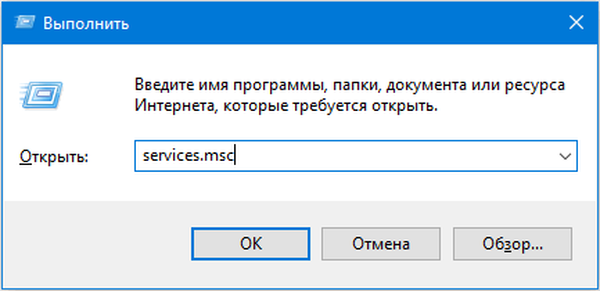
3. В „Услуги“ изберете „Актуализация на Windows“ и кликнете върху „Свойства“.
4. В "Общо" е "Тип на стартиране" и щракнете върху "Автоматично", след което изберете "Приложи".
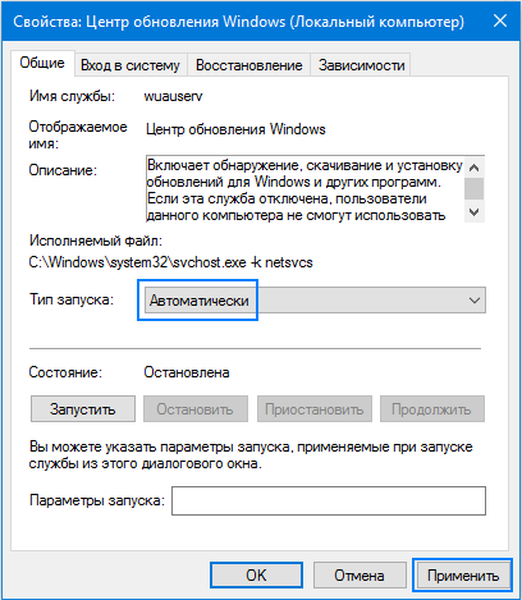
5. След това компютърът се рестартира.
Ако проблемът продължава, другите услуги се проверяват по същия начин..
В „Контролен панел“, където потребителят преминава през „Старт“, трябва да извършите още три действия:
От опциите за визуализация изберете „Големи икони“.
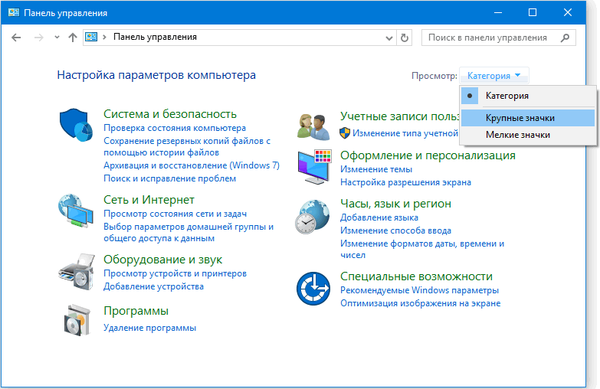
След това се отваря защитната стена на Windows.
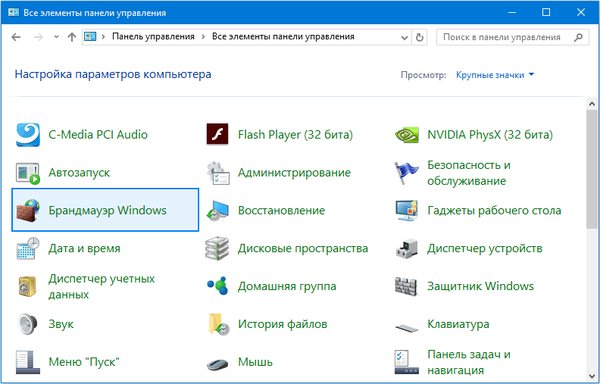
След това кликнете върху „Включване или изключване на защитната стена на Windows“.
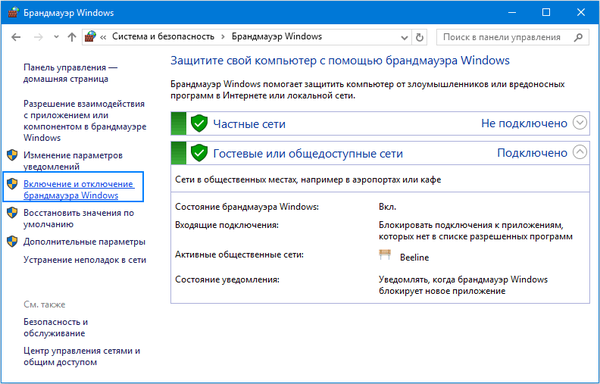
И съответните корекции се правят в настройките, ние разглеждаме екрана по-долу.
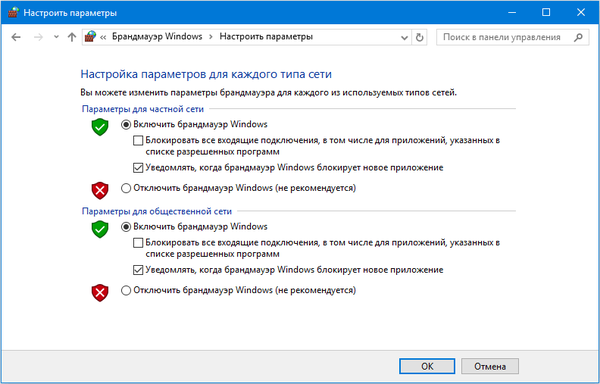
Също така се случва грешката да се появи поради злонамерен софтуер. За да премахнете тази причина, се препоръчва да проверите компютъра. Можете да използвате Microsoft Security Checker за премахване на вирусни ИТ продукти. За това е разработен алгоритъм за прости действия:
Трябва да посетите следния системен ресурс: http://www.microsoft.com/security/scanner/en-us/default.aspx
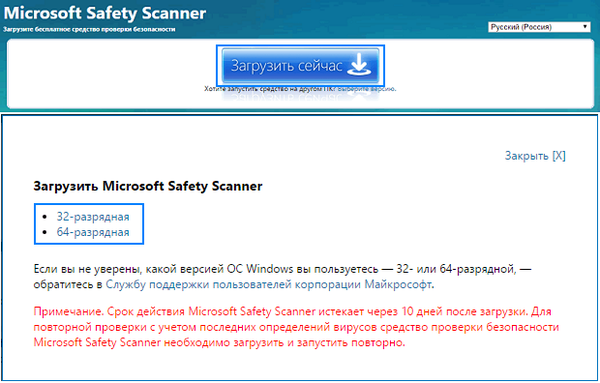
Следвайки връзката, в горната част на сайта намираме бутона „Изтегляне“, след което изтегляме скенера за безопасност на Microsoft, следвайки инструкциите, инсталираме представения инструмент за защита на нашия компютър. Предложеният файл се запазва на работното място, обемът на инсталационния файл е повече от 100 мегабайта.
В края на инсталацията щракнете върху иконата "Скенер за сигурност на Microsoft", която може да изглежда като msert.
След това, след като прие условията на лицензионното споразумение, потребителят щраква двукратно върху „Напред“.
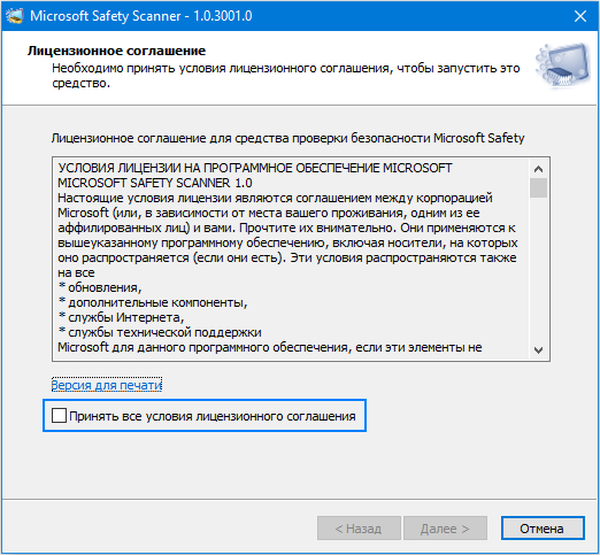
Кликнете върху „Бърза проверка“ и „Напред“.
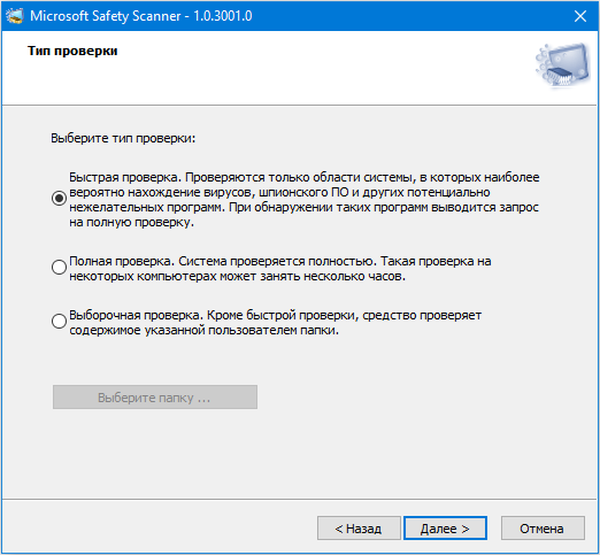
След това системата се сканира и се премахва зловредният софтуер..

Ако проблемът продължава, можете да опитате да проучите компютъра с други антивирусни програми и безплатни комунални услуги, например, Dr.Web CureIt.











